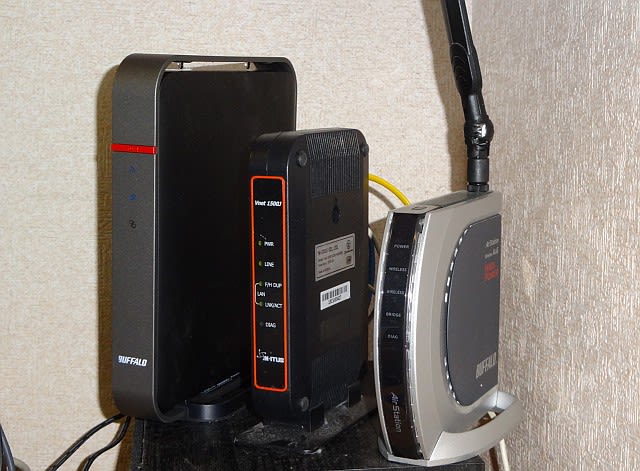USBの電圧/電流が測れるもの。
3.5Vから7V、電流は0Aから3Aまでデジタルで交互に表示されます。
最近はUSBコネクタから充電する機器がやたら増えてきて、数台の充電アダプターを持っているが、使っているとなんとなくあやしいものもがある。
モバイルルータ、デジカメ、携帯用Wifiルータなどについてきたアダプタや、秋葉で買ってきた充電器などなど。
ノートPCのUSBの電圧は5.08V
負荷をかけるのに手元のもっともヘビーなのがポケタブ6なのでこれをつなくと、電圧は4.93Vに落ちました。
この時の電流は約0.8Aでけっこう流れてます。
というわけで、手元の充電アダプターの特性をこのポケタブの充電で調べてみました。
| アダプタ | 定格 | 無負荷時電圧 V | 負荷時電圧 V | 負荷時電流 A | メモ |
| 青色小型 | 100-240V 0.5A | 5.19 | 5.05 | 0.71 | 小型 |
| emobile用アダプタ | 100-240V 2A | 4.98 | 4.97 | 0.78 | 安定 |
| ソニーデジカメ用アダプタ | 100-240V 0.5A | 5.06 | 4.56 | 0.74 | |
| ルータ用アダプタ | 100-240V 0.5A | 4.95 | 4.41 | 0.61 | |
| 充電LED付充電器 | 110-250V 0.5A | 5.26 | 4.11 | 0.17 | 変動大 |
| USBx2 充電器 | 100-240A 1A | 5.56 | 4.4-5.0 | 0.4-0.7 | ノイズ多 |
すべて重さからみてスイッチングレギュレータのようで定格より過負荷なんだが使えてる感じです。本当に大丈夫かは各自の判断。
ルータ用は充電LED付は変動が大きすぎあまり使えそうにない。
USBx2のものはちょっとトリクル充電のような振る舞いで物によってはうまくないかも。おまけに充電しながらタブレットを使うと誤動作する。
ついでながら、安いポケタブはネットワークにつなぐとやたら動作が遅いときがあった。
(なぜかYoutubeは快適に動くが重いページはけっこう遅かった)
メモリやSDの空きをあけたりいろいろな設定を変えることによってなんとなく「まあ使える」レベルにはなってます。
いま現在はWiFiがあるところ以外では、emobileのWiFiルータ経由で使ってます。
これだとパソコンも外で一緒につかえるが高いのでそのうちもう少し性能のいいタブレットとビックシムとかに変えようかと思ってる。 ランキング
ランキング ![]() ハム
ハム ![]() 水彩 <-クリックしてください
水彩 <-クリックしてください